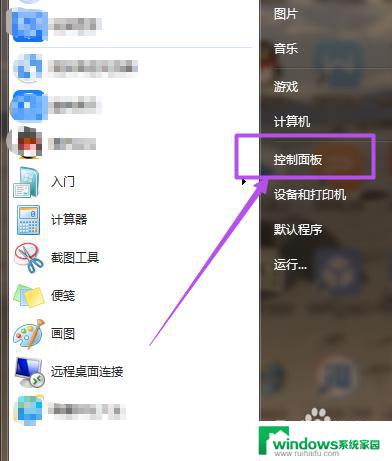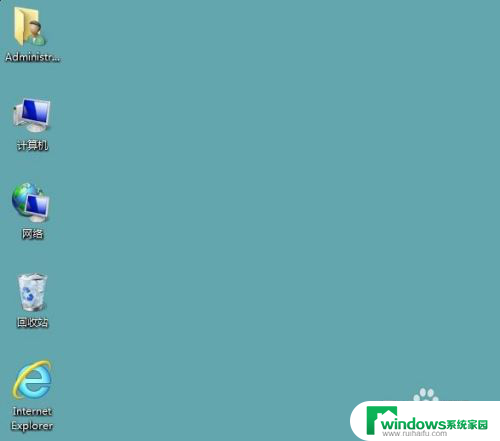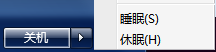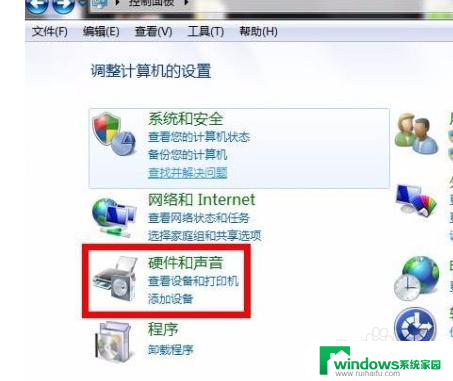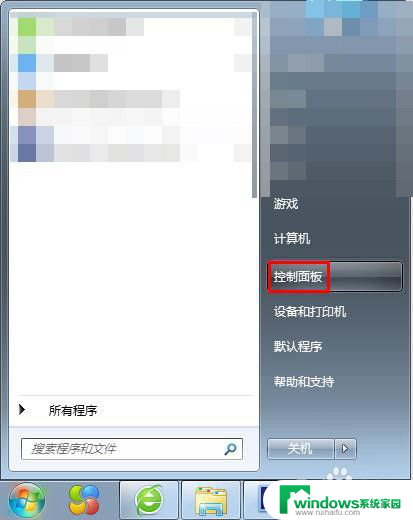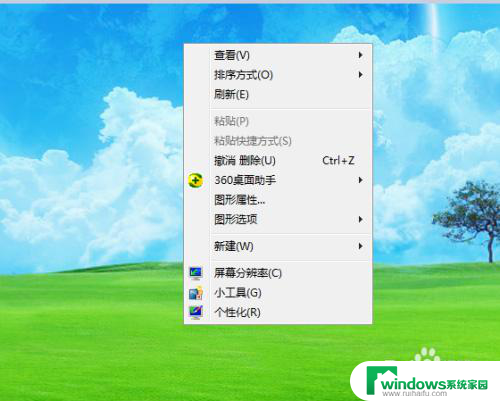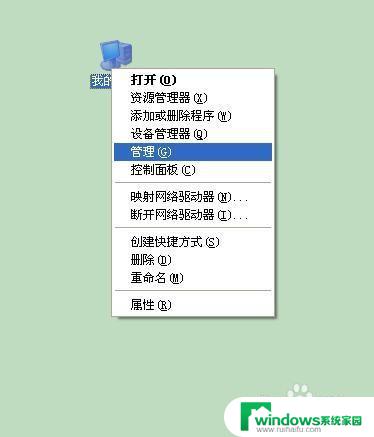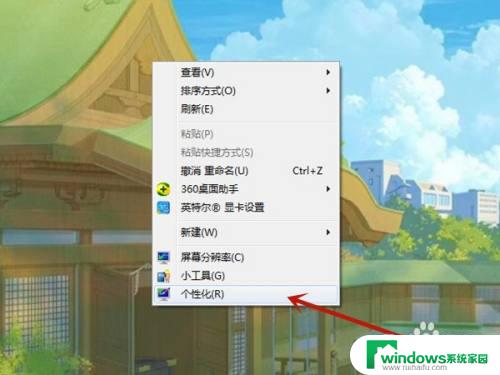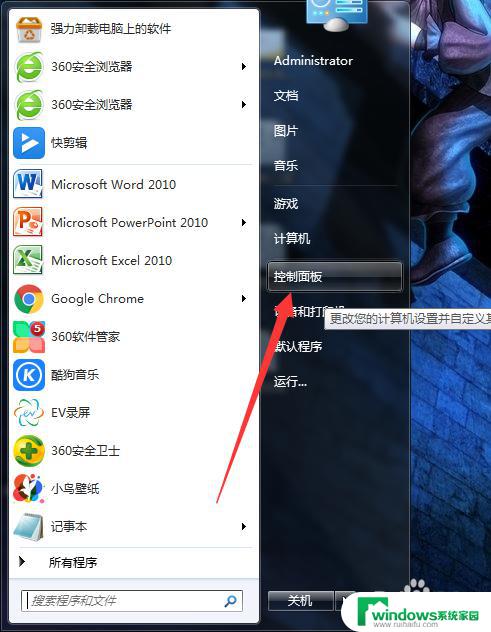如何设置电脑不休眠不锁屏win7 Win7电脑如何设置不锁屏不休眠
更新时间:2024-05-18 14:36:56作者:xiaoliu
在日常使用电脑的过程中,我们经常会遇到电脑自动休眠或锁屏的情况,尤其是在长时间不操作电脑时,这会给我们带来一些不便,如何设置电脑不休眠不锁屏呢?针对Win7系统的电脑,我们可以通过简单的设置来实现这一目的,让电脑始终保持活跃状态,不再因为长时间不操作而自动休眠或锁屏。接下来我们就来详细介绍一下Win7电脑如何设置不锁屏不休眠的方法。
操作方法:
1.打开硬件和声音
在系统控制面板,打开【硬件和声音】。
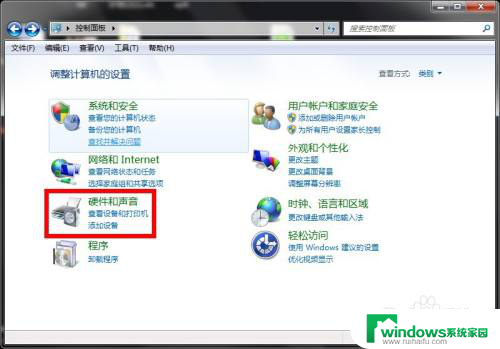
2.选择电源选项
在硬件和声音页面,选择【电源选项】。
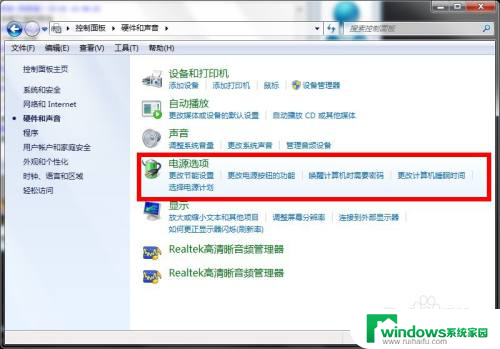
3.选择更改计算机睡眠时间
在电源选项页面,选择【更改计算机睡眠时间】。
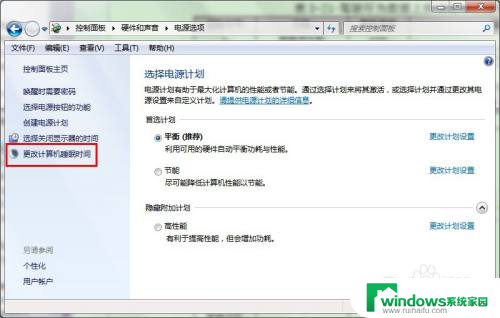
4.设置并保存睡眠状态
在编辑计划设置页面,设置睡眠状态【从不】。点击【保存修改】。
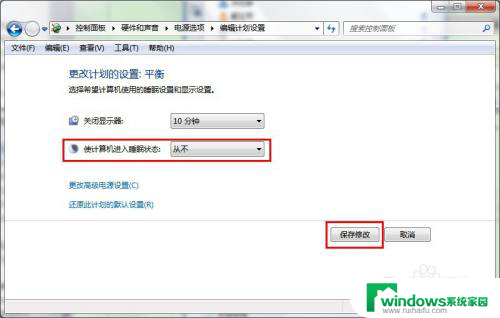
以上就是如何设置电脑在win7上不休眠和不锁屏的全部内容,如果你遇到了相同的问题,可以参考本文中介绍的步骤进行修复,希望这对你有所帮助。